Если не получается открыть приложение на телефоне Android, то необходимо проверить состояние оперативной памяти и убедиться, что ее достаточно. Помимо этого, нужно проверить версию прошивки. Операционная система не должна быть устаревшей.
В случае, если ранее программа работала полностью исправно, а после резко стала выдавать ошибку при запуске, то необходимо почистить кэш в телефоне, а после остановить ее работу и перезапустить. Если это не помогло, то может потребоваться переустановить программу, которую не получается открыть.
Причины, почему не открываются приложения на android
Помимо этого, приложения могут не открываться на телефонах Android по следующим причинам:
- На мобильном устройстве недостаточно объема оперативной памяти;
- Версия операционной системы на мобильном устройстве не подходит под требования приложения;
- В системе телефона или самого приложения произошел сбой или неполадки.
Если пользователь смог установить без проблем приложение через официальный магазин Google Play, то значит программа поддерживается на телефоне. Если установить программу не получается, то вместо кнопки «Установить» будет всплывать уведомление о том, что приложение не поддерживается на телефоне и установить его не получится.
В случае, если пользователь скачивает установочный файл, который после самостоятельно запускал, то есть большая вероятность того, что при запуске может появиться ошибка.
Если ничего не помогло
Если ни один из вышеперечисленных способов не помог в решении возникшей проблемы, можно попробовать переустановить приложение. Очень часто Google экспериментирует со способами загрузки приложений, которые разработчики разделяют на несколько компонентов.
Следовательно, если не получается запустить приложение на Android, то самое простое решение — это удаление программы с телефона. После пользователь может зайти в Google Play и установить его заново.
Не хватает оперативной памяти
Каждое приложение обладает различными системными требованиями и для правильной работы ему необходим определенный объем оперативной памяти в мобильном устройстве. Если оперативной памяти в устройстве будет недостаточно, то программа не сможет запускаться и будет очень часто вылетать. Решить эту проблему можно, закрыв фоновые программы, которые не нужны на данный момент.
Также владелец телефона может очистить хранилище оперативной памяти при помощи специальной программы. Это может быть CCLeaner или CleanMaster.
Помимо этого, почистить оперативную память можно при помощи утилита ROEHSOFT SWAPit RAM EXPANDER или SWAPPER. Эти две программы используют определенную часть памяти на SD-карте, тем самым расширяя объем оперативной памяти. Однако, подобная функция поддерживается не на всех мобильных устройствах.
Проверить поддерживается ли на телефоне один из этих утилит можно, установив программу Memoryinfo
❗️ Не открываются или вылетают приложения на Android — Решение ✅
Если после этих действий проблема не исчезла, то можно попробовать завершить работу программы в этой же вкладке, нажав на кнопку «Остановить». После этого приложение снова запускается.
В случае, если приложение все также не запускается, его потребуется удалить и заново установить на мобильное устройство.
Помимо этого, иногда бывает такое, что не запускается сразу несколько программ. В такой ситуации проблема может скрываться в неправильной работе оперативной системы. Для решения проблемы потребуется сбросить устройство до заводских настроек.
Однако, очень важно помнить о том, что после этого вся информация владельца телефона будет удалена, поэтому предварительно стоит сделать резервную копию и переместить файлы на SD-карту.
Сбросить телефон до заводских настроек можно следующим образом:
- Сперва нужно зайти в меню настроек и зайти в раздел «Память и резервные копии»;
- После этого нужно нажать на кнопку «Сброс к заводским настройкам»;
- Откроется меню, в котором нужно также нажать на соответствующую кнопку.
Системный сбой
Бывает, что система просто зависла и тормозит, тут все просто:
- Перезагружаем телефон.
- С помощью специальных программ проверяем систему на наличие вирусов.
- Возможно, придется выполнить полный сброс настроек и заново перенастраивать систему.
Для того чтобы все-таки установить желанное приложение на любимый смартфон лучше позаботиться о поэтапном решении всех предложенных вариантов неполадок. Как правило, комплекс проблем встречается очень редко, поэтому разобравшись с одной-двумя поломками, все получится.Поделиться ссылкой:
Установке мешает ранее скачанная программа
Бывает, что установить новое приложение не получается из-за уже существующей программы. Инсталляция не удается даже с разных источников, тогда можно воспользоваться следующими советами:
- Удалить ранее скачанное приложение .
- Проверить все архивные папки и удалить все остаточные данные и файлы старой программы.
- Выполнить чистую установку
Источник: huaweidevices.ru
Не открывается приложение на андроид, что делать. Что делать, если не открываются программы через пуск
Большинство владельцев устройств на базе Андроид сталкивались с тем, что какое-то приложение не запускается. Они либо вовсе не хотят запускаться, либо работают не так, как нужно. Это вызывает вопрос: «Почему не работают приложения на андроиде?» Это может вызвать некоторые неудобства, но любая проблема/ошибка решаема.
Что делать, если не работают приложения Android
Постоянно разрабатываются новые приложения и это, конечно, хорошо. Однако рынок устройств также не испытывает дефицита и порой некоторые приложения оказываются несовместимыми с конкретными устройствами. Разработчики делают все, чтобы таких случае было, как можно меньше. Есть и другие причины:
- Мало оперативной памяти на устройстве;
- Приложения требует более новую версию Андроид;
- Сбоит приложение, либо система.
Если вы будете устанавливать приложения исключительно с Google Play, то все будет хорошо, ведь в случае несовместимости вашего девайса и программы/игры кнопка «Установить» станет недоступной. Вы можете скачать apk файл отдельно и инсталлировать. Но это не даёт никаких гарантий.
Нехватка оперативной памяти
Все приложения обладают системными требованиями и для запуска им нужен определенный объем оперативной памяти. Если ее будет не хватать, то приложение не запустится либо будет постоянно вылетать. Можно очистить ее, позакрывав все программы, которые работают в фоне.
Существуют и другие методы. Можно создать файл подкачки, используя, к примеру, Roehsoft Swapit RamExpander. Оно заберет немного места на вашей карте памяти. Это потребуется для увеличения объема ОЗУ. Оно окажет негативное влияние на быстроту работы вашего устройства и не каждый смартфон поддерживает swap-файлы (файл подкачки).
- Устанавливаете Roehsoft Swapit RamExpander, запускаете и нажимаете на кнопку «Активировать swap» .

- Затем нужно будет подождать пока он создастся. Это недолгий процесс.
При использовании данного метода будьте готовы, что sd-карта проработает не долго и придется ее менять.
Старая версия Андроид
Сейчас уже существует аж седьмая версия Android, что отвечает на вопрос почему не работают приложения на андроиде 5 или 5.1 Все новые приложения разрабатываются под последние версии Android. Поэтому желательно постоянно проверять обновления и апдейтиться до свежей версии. Это может повысить производительность устройства и устранить какие-либо баги предыдущей версии прошивки. Проверить обновления очень просто:
- Открываем «Настройки» в меню Android (значок в виде шестерёнки).

- Пролистайте вниз до раздела «О телефоне» .

- Тапните по надписи «Проверить обновление» или «Беспроводное обновление» у каждого будет по разному.

Такой способ доступен не всем устройствам. Иногда нужно заходить на сайт разработчика и проверять там. Затем при помощи ПК устанавливать обнову.
Сбои в работе системы/приложения
Если приложение вдруг перестало работать или начало резко вылетать, это скорее всего ошибка в нем. Тогда нужно его полностью завершить и запустить заново. Для этого:
- Снова открываем настройки Android.

- Теперь нужно найти пункт «Приложения» . Тапните по нему пальцем.

- Теперь движениями пальцем вправо пролистайте до раздела «Работающие» . В нем находятся все приложения, которые запущены на данный момент.

- Найдите там нужное и нажмите на него пальцем.
- Теперь нам нужно его остановить. Для этого тапаем по кнопке «Остановить» .

- Теперь идем в меню и заново открываем то, что нужно. Скорее всего, оно будет работать, как должно.
Возможно требуется удалить его и установить заново. Для этого:
- Проходим первые 4 этапа, как в предыдущей инструкции.
- Теперь для деинсталляция программы, следует нажать «Удалить» .

- Перезагрузить ваше устройство, зажав кнопку блокировки и выбрав .

- Теперь следует заново скачать его с Playmarket и инсталлировать.
Если перестали массово работать все приложения, то нужно полагать, что сбои более масштабные и касаются самой системы. Попробуйте сбросить настройки.
В некоторых случаях это помогает. Если нет, остается последний вариант – перепрошивка. Для каждого устройства это индивидуальный процесс, поэтому смотрите инструкции в интернете.
Заключение
Что делать если на Android не запускаются приложения: решение проблемы. Почему не открывается приложение.

Нередко приложение не запускается из-за внутренней ошибки, причину которой трудно определить самостоятельно. В большинстве случаев, однако, проблема может быть решена с помощью стандартного алгоритма: Очистка кэша и, если это не помогает, удаление данных.
Почему не открываются приложения на Андроид
Рынок программного обеспечения для телефонов растет с каждым днем. Однако большое количество различных программ и разработчиков привело к тому, что многие приложения не работают с некоторыми телефонами, хотя производители пытаются решить эту проблему.
Кроме того, приложения могут не открываться на телефонах Android по следующим причинам:
- Рабочая память мобильного устройства недостаточна,
- Недостаточно памяти мобильного устройства; Недостаточно памяти мобильного устройства; Недостаточно памяти мобильного устройства; Недостаточно памяти мобильного устройства; Версия операционной системы на мобильном устройстве не подходит для приложения,
- В телефонной системе или в самом приложении произошел сбой или неполадки.
Если пользователь смог без проблем установить приложение через официальный магазин Google Play, значит, оно поддерживается телефоном. Если приложение не может быть установлено, вместо кнопки Установить отображается уведомление о том, что приложение не поддерживается телефоном и не может быть установлено.
Если пользователь загружает установочный файл, который он затем самостоятельно запускает, существует высокая вероятность того, что при запуске произойдет ошибка.
Не хватает оперативной памяти
Каждое приложение имеет свои системные требования и нуждается в определенном объеме памяти на мобильном устройстве для нормального функционирования. Если на устройстве недостаточно памяти, приложение не запускается и часто аварийно завершается. Вы можете решить эту проблему, закрыв фоновые приложения, которые не нужны в данный момент.
Владелец мобильного телефона также может очистить рабочую память с помощью специальной программы. Это может быть CCLeaner или CleanMaster.
Кроме того, рабочую память можно очистить с помощью ROEHSOFT SWAPit RAM EXPANDER или SWAPPER. Эти две программы используют определенную часть памяти SD-карты и тем самым расширяют объем оперативной памяти. Однако эта функция поддерживается не всеми мобильными устройствами.
Чтобы проверить, поддерживает ли ваш мобильный телефон одну из этих утилит, установите Memoryinfo 2) Найдите приложение: WebView; 3) Удалите приложение. 4) Перезапустите устройство.
Второй вариант, который подходит для более старых версий Android: 1) Перейдите в Play Market. 2) Откройте меню, три тире в строке поиска. 3) Мои приложения. 4) Обновите Google Chrome.
Почему не запускаются приложения
Если приложение не может быть активировано на вашем устройстве Android, это может быть вызвано несколькими причинами. Среди них:
- Недостаточный объем оперативной памяти,
- Устаревшая версия операционной системы,
- Проблемы с приложением или операционной системой.
Последнее обычно происходит, когда приложение используется в течение длительного времени. Первый и второй распространены сразу после установки.
Недостаток оперативной памяти
Основным симптомом является черный экран после установки и запуска приложения. Решением является возврат части памяти путем закрытия запущенных приложений, которые не нужны. Это можно сделать вручную в настройках смартфона или с помощью специальных программ, таких как CCLeaner или Clean Master.
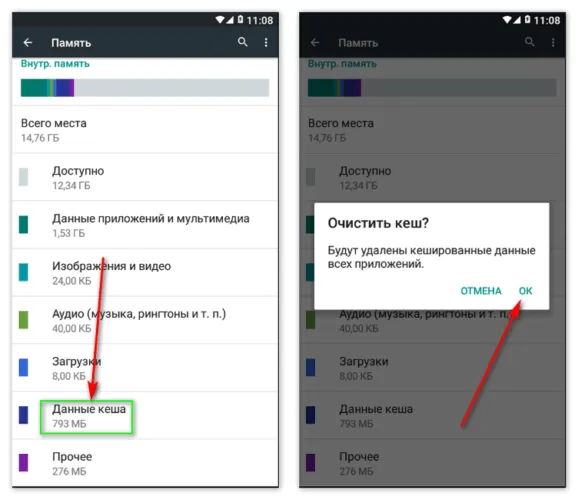
Если первый способ не помогает, необходимо установить специальные утилиты — ROEHSOFT SWAPit RAM EXPANDER или SWAPPER. Эти утилиты используют часть пространства карты памяти для расширения объема оперативной памяти. Эта опция поддерживается лишь некоторыми смартфонами. Чтобы проверить, поддерживает ли телефон своп, можно установить утилиту Memoryinfohttps://morkoffki.net/chto-delat-esli-na-android-ne-zapuskayutsya-prilozheniya-reshenie-problemy-pochemu-ne-otkryvaetsya-prilozhenie.html» target=»_blank»]morkoffki.net[/mask_link]